Git 整合原始碼格式
Microsoft Fabric 中的項目會儲存在資料夾中。 包含項目的資料夾可以位於根目錄或子目錄中。 當您將工作區連線至 git 時,請連線到包含項目的資料夾。 資料夾中的每個項目都會以自己的子目錄表示。 這些項目目錄的名稱與專案後面接著項目類型相同。
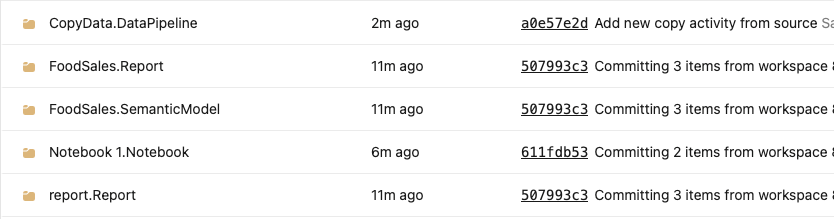
每個項目目錄都包含 專案定義檔案 ,以及一或兩 個自動產生的系統檔案。
項目定義檔案
每個項目的目錄都有定義該專案的特定強制檔案。
Microsoft Fabric 目前支援下列專案:
筆記本檔案
筆記本資料夾包含 .py 檔案:
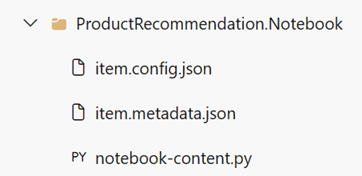
如需使用 Git 與筆記本整合的指示,請參閱 Notebook 原始檔控制和部署。
編頁報表檔案
編頁報表資料夾包含定義 編頁報表的 .rdl 檔案。 RDL (報表定義語言) 是編頁報表定義的 XML 表示法。
如需 o RDL 的詳細資訊,請參閱 報表定義語言 (RDL) 。 如需使用 Git 與編頁報表整合的指示,請參閱 Git 與編頁報表的整合。
報表檔案
報表資料夾包含下列檔案:
- definition.pbir
- report.json
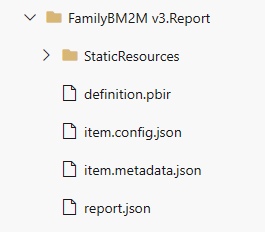
如需報表資料夾及其內容完整清單的詳細資訊,請參閱 Power BI Desktop專案報表資料夾。
語意模型檔案
語意模型資料夾包含下列檔案:
- definition.pbidataset
- model.bim 檔案 (TMSL 格式) OR \definition 資料夾 (TMDL 格式)
如需語意模型資料夾及其內容完整清單的詳細資訊,請參閱 Power BI Desktop項目語意模型資料夾。
自動產生的系統檔案
除了專案定義檔之外,每個項目目錄都包含一或兩個自動產生的系統檔案,視您使用的版本而定:
- 第 1 版目錄包含 item.metadata.json 和 item.config.json。 使用 V1 時,這兩個檔案都必須位於 目錄中。
- 第 2 版目錄包含 .platform。 此檔案包含item.metadata.json和item.config.json檔案的內容。 如果您有此檔案,則不能有其他兩個檔案。 如果您使用第 1 版並認可變更,系統檔案會自動更新為這個版本。
注意
您的目錄必須包含 item.metadata.json 和 item.config.json 檔案 或.platform 檔案。 您無法擁有這三個檔案。
平台檔案
在版本 2 中,.platform 檔案不是在每個項目目錄中有兩個來源檔案,而是將所有信息結合成一個檔案,以及$schema屬性。 如果您有此檔案,則不能有其他兩個檔案。
{
"version": "2.0",
"$schema": https://developer.microsoft.com/json-schemas/fabric/platform/platformProperties.json,
"config": {
"logicalId": "e553e3b0-0260-4141-a42a-70a24872f88d"
},
"metadata": {
"type": "Report",
"displayName": "All visual types",
"description": "This is a report"
}
}
檔案 .platform 包含下列屬性:
version:系統檔案的版本號碼。 此數位用來啟用回溯相容性。 專案的版本號碼可能不同。logicalId:自動產生的跨工作區標識符,表示專案及其原始檔控制表示法。type:(字串) 項目的類型(語意模型、報表等)displayName:(string) 項目的名稱。description:(選擇性字串) 專案的描述。
注意
- 類型欄位會區分大小寫。 請勿變更自動產生的方式,否則可能會失敗。
- 雖然您通常不應該變更 專案的logicalId 或 顯示名稱 ,但如果您藉由複製現有的專案目錄來建立新專案,可能會有一個例外狀況。 在此情況下,您必須將 logicalId 和 顯示名稱 變更為存放庫中唯一的名稱。
相關內容
意見反應
即將登場:在 2024 年,我們將逐步淘汰 GitHub 問題作為內容的意見反應機制,並將它取代為新的意見反應系統。 如需詳細資訊,請參閱:https://aka.ms/ContentUserFeedback。
提交並檢視相關的意見反應